 Hlasová asistentka Siri má mnoho skutečně užitečných příkazů a funkcí a skvělý smysl pro humor, ale někteří uživatelé si možná budou přát deaktivovat Siri na svém iPhonu, iPadu nebo iPodu touch z jakéhokoli důvodu.
Hlasová asistentka Siri má mnoho skutečně užitečných příkazů a funkcí a skvělý smysl pro humor, ale někteří uživatelé si možná budou přát deaktivovat Siri na svém iPhonu, iPadu nebo iPodu touch z jakéhokoli důvodu.
Vypnutím Siri samozřejmě nebudete mít přístup k osobnímu asistentovi odkudkoli v iOS a ztratíte veškeré související funkce na samotném iPhonu nebo iPadu, ale také na jakýchkoli spárovaných Apple Watch.
Jak vypnout Siri na iPhonu nebo iPadu
Deaktivace Siri je stejná pro všechna zařízení, i když se velmi mírně liší podle verze iOS nebo iPadOS. V moderních verzích softwaru se Siri vypne následovně:
- Otevřete aplikaci Nastavení v systému iOS
- Přejděte na „Siri a vyhledávání“
- Přepněte přepínače „Listen for Hey Siri“ do polohy OFF
- Přepněte přepínač „Stiskněte boční tlačítko pro Siri“ do polohy OFF
- Potvrďte deaktivaci Siri klepnutím na „Vypnout Siri“
Můžete také chtít deaktivovat další funkce Siri jinde na této obrazovce nastavení, například Návrhy.
Jak zakázat Siri ve starších verzích iOS
V některých dřívějších verzích iOS se deaktivace Siri mírně liší takto:
- Otevřete aplikaci Nastavení a klepněte na „Obecné“
- Klepněte na „Siri“ a v horní části obrazovky přepněte přepínač vedle „Siri“ do polohy OFF
- Potvrďte, že chcete Siri úplně zakázat klepnutím na „Vypnout Siri“
- Opusťte Nastavení jako obvykle
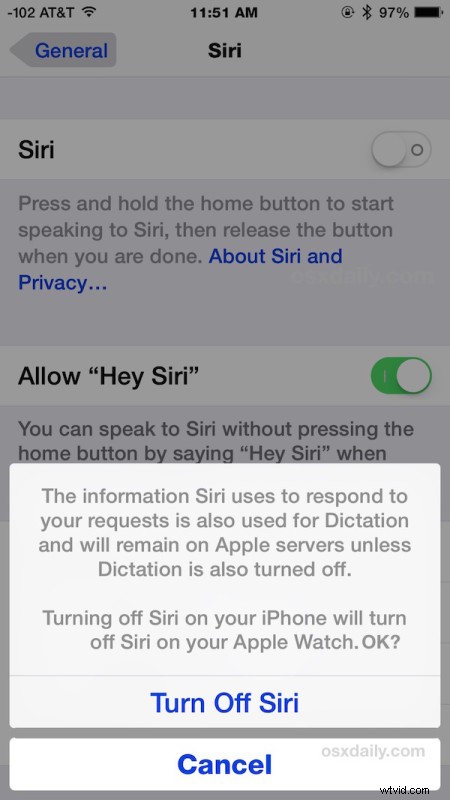
Všimněte si, že vypnutím Siri dostanete zprávu, která říká, že některá data diktování budou na serverech Apple i nadále existovat, pokud nevypnete také diktování – je to proto, že iPhone zpracovává velkou část rozpoznávání hlasu na vzdálených serverech Apple pro lepší rozpoznávání a pochopení vašeho hlasu. Zda chcete jít naplno a deaktivovat diktování i Siri, je jen na vás, ale diktování je funkce, která vám umožní mluvit do iPhonu a převést řeč na text, což je také velmi užitečné.
Protože úplné vypnutí Siri je docela dramatické, zvažte několik alternativních možností, které mohou být vhodnější; pokud máte obavy z náhodného použití nebo neúmyslného použití, zvažte zabránění přístupu Siri ze zamykací obrazovky jako další řešení, a pokud zjistíte, že Siri mluví zčistajasna, zvažte pouze vypnutí funkce ovládání hlasové aktivace „Hey Siri“ namísto. Tyto možnosti umožňují Siri nadále vyvolávat, když je to žádoucí a když je to záměrné, ale bez úplného vypnutí šikovného hlasového asistenta.
Jako obvykle s nastavením iOS můžete vždy věci obrátit a znovu aktivovat Siri tím, že se vrátíte k možnostem Siri a znovu přepnete přepínač do polohy ON.
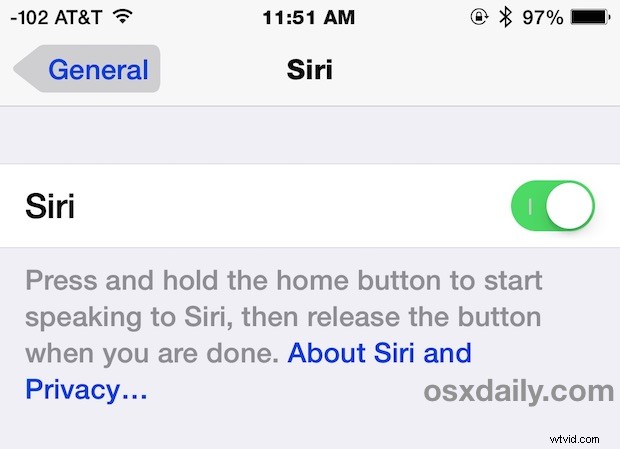
Vzhledem k tomu, jak užitečná je Siri, je pravděpodobně nejlepší ponechat pro většinu uživatelů povolenou, i když určitě existují situace, kdy má smysl ji deaktivovat, zejména u veřejných zařízení iOS, dětských iPadů nebo pokud je funkce neustále vyvolávána, když není žádoucí. . Nakonec je to na vás, ale doporučujeme nechat malého uměle inteligentního agenta zapnutého a naučit se používat mnoho funkcí Siri, je to velmi užitečné!
